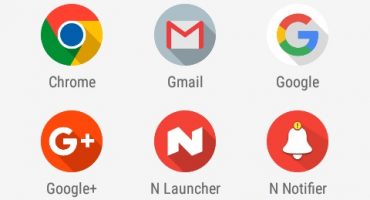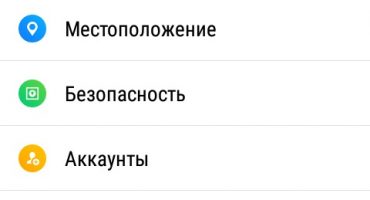- Postupak povezivanja wi-fija na telefon
- Kako spojiti wi-fi putem tuđeg telefona?
- Kako se povezati pomoću tableta
- Povežite se s pisačem putem Wi-Fi-ja
- Kako se povezati s drugim telefonom putem interneta
- Kako hakirati nečiji tuđi telefon putem interneta
- Kako konfigurirati usmjerivač putem wi-fi-ja
- Kako spojiti prijenosno računalo ili računalo na telefon putem wi-fija
Internet je danas dostupan na gotovo svakom koraku. Dovoljno je povezivanje na wi-fi i možete početi surfati po svjetskom webu. Ali to se događa kada se ne možete povezati s Wi-Fi-jem. Što učiniti u takvim situacijama? Kako spojiti wifi na telefonu?
Postupak povezivanja wi-fija na telefon
Da biste povezali wi fi u telefonu, trebate izvesti takve radnje.
Metoda broj 1:
- Pomičite gornju zavjesu vašeg pametnog telefona (gornju zavjesu gurate klizanjem prsta po zaslonu odozgo prema dolje).
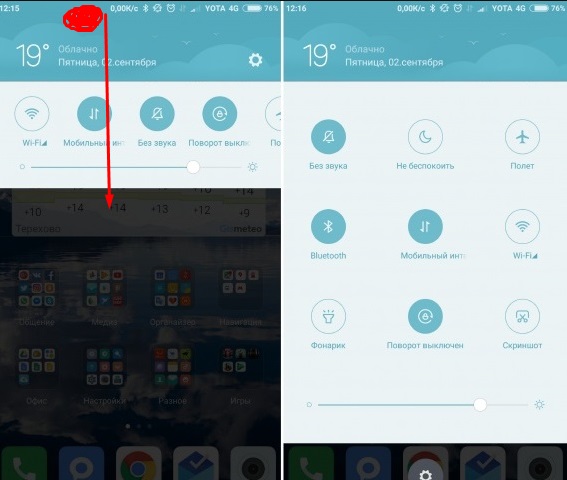
Postupak otvaranja zavjese za obavijesti na pametnom telefonu
- Kliknite ikonu Wi Fi.
- Nakon toga možete se povezati s bilo kojom dostupnom mrežom.
Metoda broj 2:
- Idite na izbornik. Idite na postavke.
- Morate pronaći opciju Wi-Fi, uključiti je i povezati se s mrežom koja vam je potrebna.
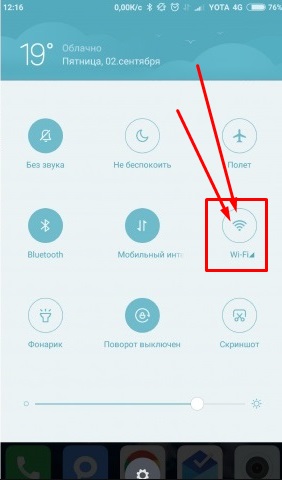
Proces povezivanja wifija putem postavki
Ako nakon ovih radnji Internet i dalje ne radi, trebali biste ispraviti situaciju.
Najčešći problemi:
- Pogrešna lozinka
- ograničenja bežične mreže;
- problemi na poslužitelju s davateljem usluga.
Sve je jasno s prvim - samo provjerite ispravnost unesenih podataka. Ali što učiniti u drugim slučajevima? Ako ovaj wi fi nije vaš i ne možete ga konfigurirati / zamolite nekoga da ga konfigurira (na primjer, konobaru kad sjedite u kafiću) - tada morate potražiti drugu točku veze. U slučaju problema davatelja usluga, ne znate koliko će trajati.
Pa što učiniti ako se ne možete povezati s Wi-Fi-jem, a hitno je potreban pristup World Wide Webu? Postoji nekoliko alternativnih metoda za ovaj slučaj.
Kako spojiti wi-fi putem tuđeg telefona?
Ako je prijatelj ili djevojka pored vas - pitajte, odjednom ta osoba ima besplatni mobilni internet. Tada možete stvoriti prijenosnu pristupnu točku i možete dovršiti planirane zadatke.
Da biste povezali Wi-Fi pomoću drugog telefona, napravite sljedeće:
- Idite na postavke putem telefona s prometom.
- Pronađite "više" ili "mobilna / prijenosna pristupna točka" ili "modemski način" i uključite WLAN pristupnu točku.
- Da biste spriječili da se drugi ljudi povezuju s vašom mrežom, postavite konfiguracijske parametre koji više uređaju zabranjuju korištenje mreže. Ili samo postavite jaku lozinku.
Kako se povezati pomoću tableta
Ako imate besplatne megabajte ili povoljan tarifni plan, tablet možete koristiti kao prijenosnu pristupnu točku.
Radnje opisane u prethodnom odlomku su relevantne za tablete jer je sučelje vrlo slično.
I zapravo, zašto nam je toliko potreban wifi? Uz svakodnevni pristup internetu, bežična mreža može vam olakšati život pojednostavljivanjem svakodnevnih aktivnosti. Čips za koje možda ne znate:
Povežite se s pisačem putem Wi-Fi-ja
Na telefonu imate datoteku koju želite ispisati. Da biste to učinili, datoteku trebate baciti na računalo ili u neki drugi oblak, a zatim je preuzeti na računalo i ispisati.
Kako se ove dosadne aktivnosti ne bi zavaravale, Android je uveo mogućnost ispisa izravno s telefona.
Prvo morate preuzeti modul usluge ispisa. Na svom pametnom telefonu idite na "Postavke", a zatim idite na "Ispis". Tamo umetamo potreban modul za ispis. Sada, kad god vam treba ispisati nešto s telefona - samo uključite modul i spremni ste za ispis. Povoljno, zar ne?
Važno! Provjerite je li na vašem pisaču omogućena značajka Wi-Fi Direct.
Kako se povezati s drugim telefonom putem interneta
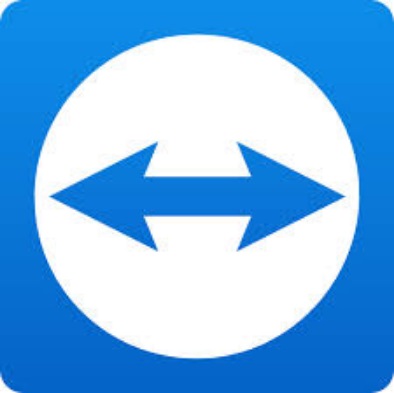
Logotip Team Viewer-a
Pomoću pametnog telefona možete daljinski upravljati drugim Android uređajem. Ovaj telefon ili tablet nisu važni.
Sve se obavlja pomoću TeamViewer aplikacije. Morat ćete se registrirati na web mjestu i preuzeti potrebne aplikacije na upravljane i upravljačke uređaje. Detaljne upute nisu potrebne, tamo je sve jednostavno.
Kako hakirati nečiji tuđi telefon putem interneta
Zapravo, ovo nije u potpunosti hakiranje. Ali još uvijek možete dobiti potrebne informacije s telefona prijatelja / poznanika, a još gore - djevojke ili dečki. Možete ga izraditi jednim zanimljivim programom.
U početku je program Android Monitor osmišljen za praćenje telefona u slučaju gubitka. Ali sjajni su umovi našli drugu uporabu.
- Registrirajte račun.
- Vlasnik telefona je nezapaženo, instalirajte poseban program za njega i unesite ga u svoj račun.
- Prekrijte ikonu (ona će se već prerušiti u android sustav, ali možete je još pažljivije sakriti).
Sada, kad god je ovaj uređaj spojen na Internet, moći ćete proučavati uloge i izlaze njegova vlasnika.
Softver omogućava vidjeti lokaciju, nedavne pozive, poruke, datoteke, pa čak i zaviriti s kamere. A također snimajte zvuk iz mikrofona, izvodite aktivne radnje na pametnom telefonu (nazovite, uključite melodiju itd.)
Kako konfigurirati usmjerivač putem wi-fi-ja
Da biste konfigurirali kućni usmjerivač s vašeg telefona, prvo morate posjetiti web mjesto proizvođača samog usmjerivača. Možete ga pronaći na dnu usmjerivača (tamo je naljepnica). Prijavite se na web lokaciju pomoću podataka usmjerivača.
Važno! Umjesto stranice, u adresnu traku možete unijeti standardni IP. Obično je to 192.168.1.1 ili 192.168.1.0
Na mjestu posjetite karticu "Bežični način rada", a zatim "Postavke bežične veze". Na stranici koja se otvara možete promijeniti naziv mreže. Nakon postavljanja novog imena, morat ćete se ponovo povezati s Wi Fi-jem kao telefon će izgubiti vezu.
Na kartici "Bežična sigurnost" možete promijeniti lozinku (ona je kodna pod nazivom "PSK lozinka", i morate je promijeniti. Ne dirajte ostatak. Nakon promjene lozinke morat ćete ponovo ispraviti pogrešku u vezi. Imat ćete probleme prilikom povezivanja mreže. Izbrišite točku pristup, a zatim ponovno unesite već nove podatke.
Postavljanje veze provodi se putem kartice "Mreža" -> "WAN". Postavite konfiguracijske parametre koji vam je dao dobavljač. Svi detalji mogu se pojasniti u tehničkoj podršci davatelja usluga. Te podatke možete pronaći u ugovoru.
Kako spojiti prijenosno računalo ili računalo na telefon putem wi-fija
Sve se odvija putem poznatog programa TeamViewer. Morate izvršiti ove radnje: stvoriti račun, preuzeti potrebne aplikacije, prijaviti se na svoj račun ... Općenito, sve je isto kao u slučaju povezivanja s drugim telefonom.
Postoje i druge metode daljinskog upravljanja, ali TeamViewer je najprikladniji. Ostali nemaju potrebne funkcije ili su tako neugodni za upotrebu da ne provode nikakvo pojednostavljenje.
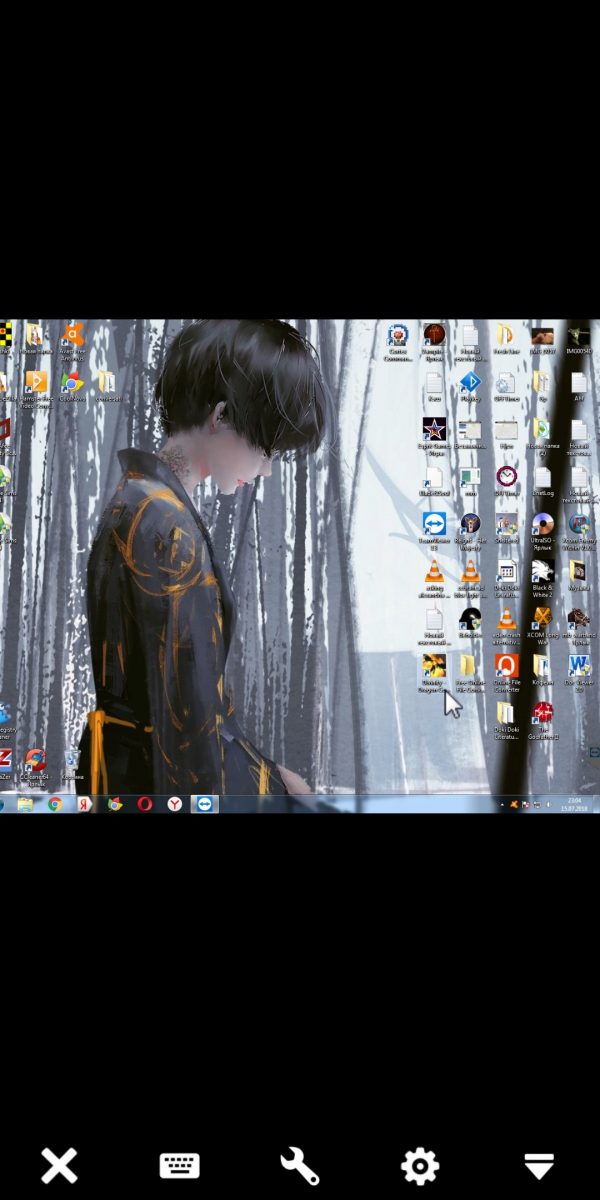
Team Viewer na poslu
Naučili smo kako spojiti telefon na usmjerivač, a u hitnim situacijama otkloniti wi-fi vezu na androidu. Također smo vam rekli o korisnim značajkama koje možda ne znate.